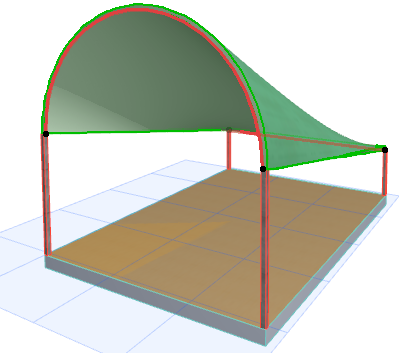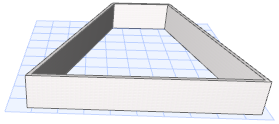
Pour créer une coque réglée avec la méthode de saisie simple, vous avez besoin de deux profils sur des plans parallèles. Avec cette méthode de saisie :
•Le premier profil a toujours une forme de voûte.
•Le second profil est toujours une ligne droit
e.
Dans le cas présent, nous allons placer une coque réglée voûtée sur cet ensemble de murs.
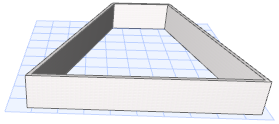
1.Activez l'outil Coque et choisissez l'option géométrique Réglée et la méthode de saisie simple.
![]()
En Plan :
2.Cliquez sur chaque extrémité du segment inférieur du mur pour définir la largeur du premier profil en forme de voûte.
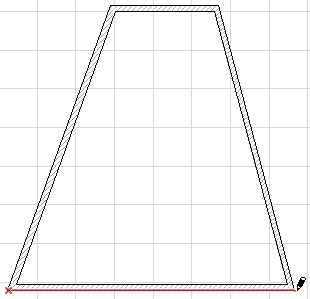
3.Faites glisser le curseur au segment de mur opposé, puis cliquez sur chaque extrémité de ce mur pour définir la largeur du deuxième profil, en forme de ligne droite.
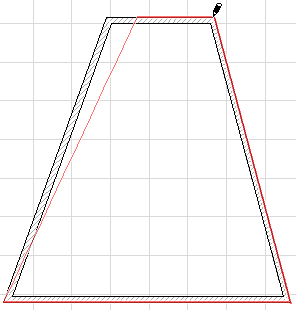
4.La coque réglée en forme voûtée est terminée. Visionnez le résultat en 3D.
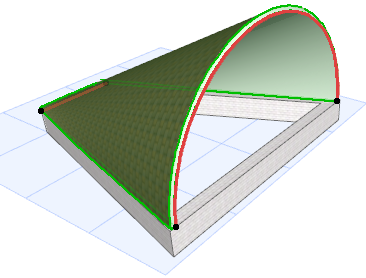
Dans la Fenêtre 3D :
Nous allons placer maintenant une coque voûtée réglée sur deux paires de poteaux de hauteurs différentes.
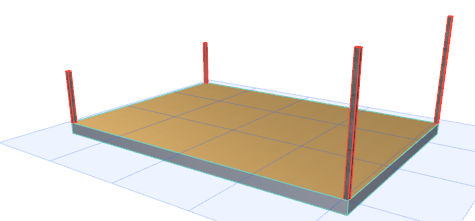
1.Activez l'outil Coque et choisissez l'option géométrique Réglée et la méthode de saisie simple.
![]()
2.Cliquez sur chacun des deux poteaux les plus hauts pour définir la largeur du premier profil voûté.
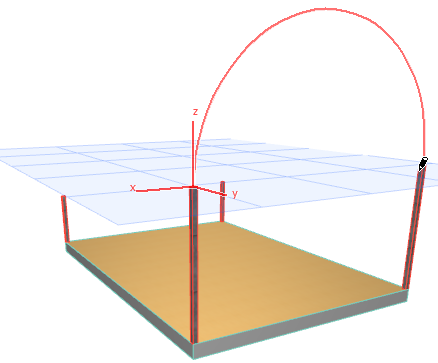
3.Faites glisser le curseur vers les poteaux opposés les plus courts et cliquez sur chacun des deux pour définir la largeur du deuxième profil, celui en forme de ligne droite.
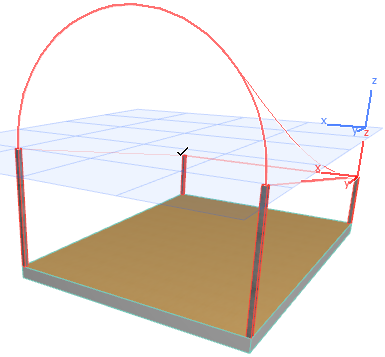
4.La coque réglée en forme voûtée est terminée. Visionnez le résultat en 3D.